
Gennem et par tricks får vi muligheden for at være i stand slet filer, der er anbragt i mappen "downloads" på Windows; dette ville ikke give mening, hvis vores forslag ikke overvejede et automatisk system, som er det sande mål med denne artikel.
Begrundelsen for at udføre denne opgave er, at mange mennesker arbejder med forskellige typer filer, der downloades fra internettet, hvilket gør, at internetbrowseren som standard downloader alle disse elementer til mappen kaldet "Downloads", som kan tage en stor mængde plads på kort tid.
Opret et lille script til automatisk at slette filer i Windows
På trods af at det trick, som vi vil nævne nedenfor, overvejer udelukkende muligheden for slet filer, der er hostet i mappen "downloads" Windows, men en person kan udføre den samme opgave for enhver anden mappe. Vi antager, at hver eneste af de filer, der findes i den nævnte mappe, er midlertidig, hvilket betyder, at vi til enhver tid bliver nødt til at slette dem. For effekt også vi overvejer en tid på 30 dage, hvilket betyder, at når denne periode er gået, vil scriptet, som vi opretter næste, træde i kraft, og derfor vil du være i stand til at slette filer med den alder i et enkelt trin.
REM Remove files older than 30 days
forfiles /p "C:Users???_????????????Downloads" /s /m *.* /c "cmd /c Del @path" /d -30
Vi har delt en lille kode øverst, som du skal kopiere og indsætte i et almindeligt tekstdokument (og uden formatering). Her skal du tage et meget vigtigt aspekt i betragtning, og det er det mappen "downloads" er normalt anbragt i brugermapperne. Af denne grund bliver du nødt til at erstatte ordet "Bruger" med det, der svarer til placeringen på din Windows-computer.
For at være lidt mere specifik har vi placeret et lille skærmbillede øverst på, hvad du skal gøre med denne ændring. Lige der vil du indse, at ud over denne placering, som du skal ændre, en tid på «30 dage» er til stede som den aldersgrænsedato, som filer skal være, før de slettes. Til det flade dokument, hvor du kopierede og indsatte dette lille script, skal du gem med en udvidelse af ".bat" så det bliver en batchkommandor.
Hvis du dobbeltklikker på den nævnte fil i det øjeblik, og der er emner i mappen "downloads", der er ældre end 30 dage, slettes de med det samme.
Planlæg automatisk udførelse af script i Windows
For at undgå at skulle udføre dette script, som vi til enhver tid har oprettet, foreslår vi nedenfor brug "Windows Task Scheduler", noget der er meget let at gøre, og som vi foreslår nedenfor gennem følgende trin:
- Kør "Windows Task Scheduler".
- Vælg den mulighed, der giver dig mulighed for at oprette en grundlæggende opgave.
- Definer navnet, og hvis du vil, beskrivelsen af den opgave, du har planlagt i øjeblikket.
- Definer nu, hvor ofte du vil have den opgave, du opretter, til at køre.
- Du skal også definere det nøjagtige tidspunkt, du vil have opgaven til at køre.
- Nu skal du bestille task scheduler til at udføre et program (i vores tilfælde det script, vi genererede tidligere).
- Ved hjælp af den respektive knap skal du finde det sted, hvor du gemte scriptet, som du tidligere genererede.
- Nu skal du bare afslutte oprettelsen af denne opgave.
Med de trin, vi har foreslået, vil du fra nu af slet ikke bekymre dig om noget, fordi Windows opgaveplanlægning tager sig af udførelsen af scriptet som vi genererede tidligere, og den analyserer mappen «downloads». Scriptet foretager en lille sammenligning af datoer og definerer, hvilke filer der er 30 dage gamle eller mere, og fortsætter automatisk med at slette dem i et enkelt trin.

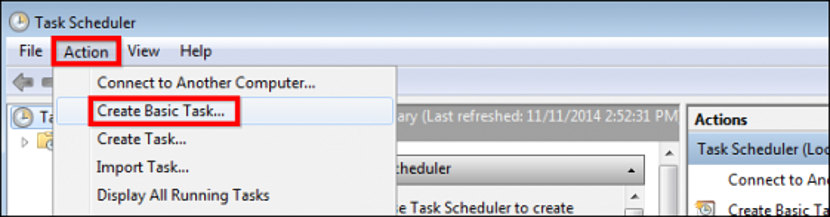
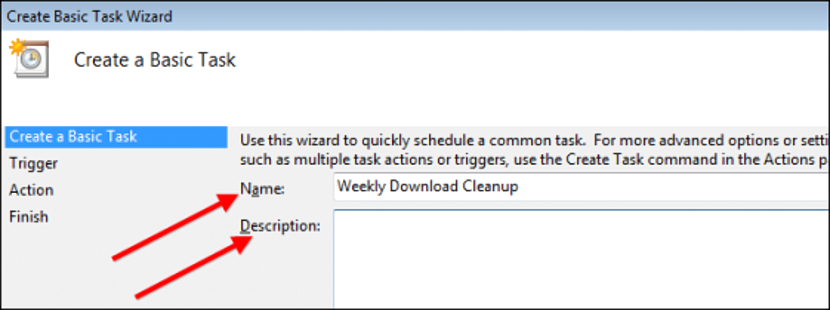
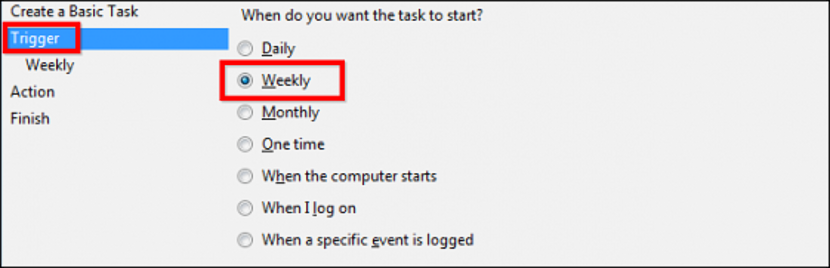

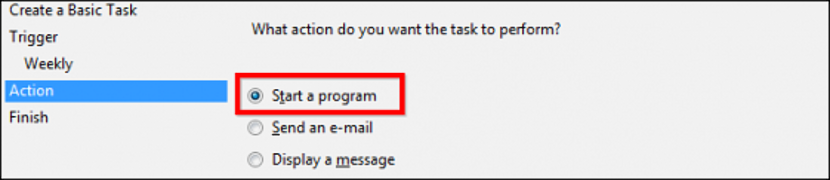

Hej ... hvis jeg vil programmere det til at slette filer, der er 2 dage gamle, skal jeg ændre 30 på anden linje til 2? eller inden 02? tak skal du have
Daniel Jeg forstår, at det skal være -5, for at lave den test, jeg har sat -0, og det har fungeret for mig
meget godt, men det virker ikke i Windows 8.1, jeg vil slette en mappe hver gang jeg giver den eksekverbare fil, forbliver mappen på dit websted, hvis du har en måde at opnå det på, ville det være godt, da jeg vil slet mappen med annoncer, der vises i et spil ad gangen, og det vil ikke lade mig med denne kode, hvis jeg gør det manuelt, fungerer alt perfekt
Hvis du bemærker, at det er at slette filer, sletter det ikke mapper (mapper), jeg har ikke brugt det til mapper, men jeg antager, at det i linjen, hvor det står / s, henviser til filerne, og at hvis du ændrer for / d det vil lave mapper ... scripts, en til hver ting og naturligvis planlægge en opgave til automatisk udførelse af hvert script
som det kunne være at slette filer med filtypen .7z eller .rar
Følgende instruktion ændres kun i det afsnit, hvor stjernerne * vises, alle filer uanset navn, men med en .rar-udvidelse
FORFILER / p D: Slettet mappe / s / m * .rar / d -5 / C "cmd / c del @sti"
Godmorgen
Og ved nogen, om vi bortset fra at slette filerne i den mappe også vil slette mapperne, som vi ville?
Tak
Til dette skal du tilføje denne kode og også slette undermapper:
@ Echo off
pushd »DIN RUTE / DIN RUTE»
del / q *. *
for / f "Tokens = *" %% G i ('dir / B') gør rd / s / q "%% G"
POPD
PUSHD
Godmorgen
Hvordan kan jeg undgå at bede om bekræftelse for at slette nogle filer?
Fra allerede mange tak
Kære, kan jeg tilføje flere mål? Det vil sige den første linje med downloadsmappen, den anden med musikmappen osv.
Hej, hvordan kan jeg fortælle dig, at jeg vil slette dem, der er ældre end 4 dage (/ d -4), hvis mit datoformat er MM / DD / ÅÅÅÅ
-04
Og hvordan ville det være, hvis du ville have mig til at slette alle filer, men de var 0bytes, 1bytes eller 7bytes?
Hvad skal jeg ændre, hvis jeg vil have det til at slette filer, der er ældre end 12 timer?
Hej god, jeg har brug for at slette desktop-filer .. Skift bare stien (?) .. Jeg lavede også en grundlæggende bat for at slette desktop-filer, og det fungerer, når jeg kører det. Den planlagte opgave fungerer dog ikke. Jeg bestiller det hver gang jeg tænder computeren, men filerne i det øjeblik, jeg tænder den, forbliver på deres sted (desktop). Jeg har Windows 10 professional 1803
Hej,
Jeg vil slette filer med en .rar-udvidelse minus en af dem. Er det muligt?